メッセンジャーで添付ファイルを利用できない [修正]
![メッセンジャーで添付ファイルを利用できない [修正]](https://cdn.thewindowsclub.blog/wp-content/uploads/2024/01/attachment-unavailable-error-in-messenger-1-640x336.webp)
Facebook ユーザーは、ファイル、写真、ビデオを送信しようとすると、「メッセンジャーで添付ファイルを利用できません」 エラーが発生することがあります。このエラーには、インターネット接続の問題、アプリの古いバージョン、キャッシュのクリアなど、さまざまな理由が考えられます。このチュートリアルでは、メッセンジャーで添付ファイルを利用できませんというエラーを迅速かつ簡単な方法で修正する方法を説明します。
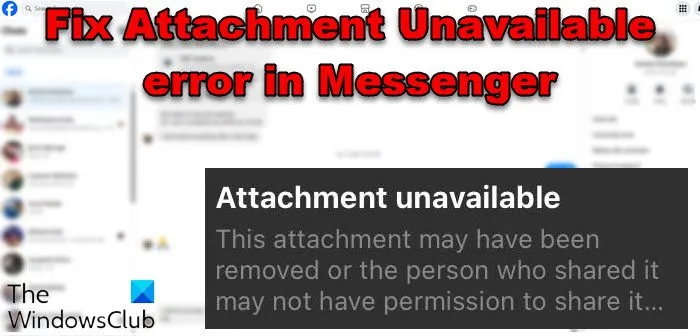
Facebook Messenger は、インスタント メッセージング用のシンプルで使いやすいコミュニケーション ツールです。このアプリを使用すると、ユーザーはファイル、画像、ビデオ、ステッカーを友人や家族に即座に送信したり、音声通話やビデオ通話を行うことができます。 Messenger は広く使用されているアプリで、世界中のかなりの数の人々が日常的に使用して、愛する人と連絡を取り合っています。ただし、添付ファイルを送信できない、または他の人が送信した添付ファイルを受信できないというエラーが発生することがあります。
メッセンジャーの添付ファイルを利用できないエラーを修正
Messenger ユーザーがファイル、写真、ビデオ、ステッカーを送信できない場合、または他のユーザーから送信された添付ファイルを受信できない場合は、「Messenger では添付ファイルを利用できません」というメッセージが表示されます。これは多くのユーザーが直面する一般的な問題であり、一般に修正するのは簡単です。この状況を解決するには、次の解決策を試してください。
- メッセンジャーアプリを最新バージョンに更新してください
- Facebookメッセンジャーのキャッシュをクリアする
- インターネット接続を確認する
- 別の Web ブラウザまたはデバイスを試してください
- 元の送信者またはアップロード者が添付ファイルを削除しました。
1] メッセンジャーアプリを最新バージョンに更新します
アプリが古いか古いバージョンの場合、このエラーが発生する可能性があります。古いバージョンのアプリには、アプリの使用中に問題を引き起こすいくつかのバグが存在する可能性があります。スムーズに機能するためには、アプリのタイムリーな更新を確認する必要があります。メッセンジャーの新しい機能とツールにアクセスするには、Microsoft Store、Apple App Store、または Google Play を通じてデバイス上のアプリを最新バージョンに更新してください。アップデート後にアプリの再起動が必要になる場合があります。
2] Facebookメッセンジャーのキャッシュをクリアする
まず、Web ブラウザの設定を通じてブラウザのキャッシュと Cookie をクリアしてみてください。問題が解決しない場合は、電話設定アプリから Facebook メッセンジャーのキャッシュをクリアするか、必要に応じて再インストールしてください。
3] インターネット接続を確認する
インターネットが正しく機能しているかどうかを確認してください。インターネット接続が不安定または弱いと、添付ファイルのアップロード中に問題が発生する可能性があります。これにより、アプリのスムーズな動作が妨げられる可能性があります。したがって、強力なインターネット WIFI または安定したデータ信号にアクセスできることを確認してください。
4] 別のWebブラウザまたはデバイスを試してください
一部の Web ブラウザーやデバイスでも、互換性の問題によりこの添付エラーが発生する可能性があります。別の Web ブラウザまたは別のデバイスを使用して、添付ファイルがダウンロード可能または表示可能になるかどうかを確認してください。これは、問題が Web ブラウザまたはデバイスにあるかどうかを確認するためです。
5] 元の送信者またはアップロード者が添付ファイルを削除しました
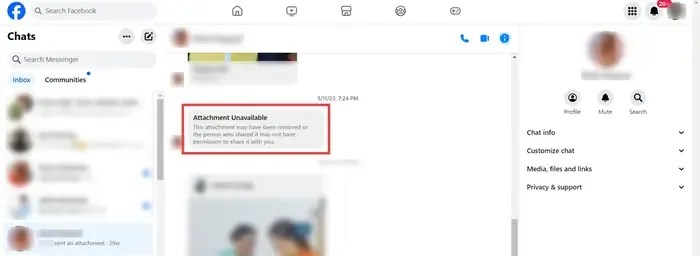
それでも添付ファイルの問題が発生する場合は、アップロード者または Facebook が写真または投稿を削除したため、添付ファイルを交換したり表示したりできない可能性があります。これは、Facebook Messenger で「添付ファイルを利用できません」というエラー メッセージが表示される状況でもあります。場合によっては、添付ファイルを表示する権限がない場合があります。これは、アップロード者が添付ファイルのプライバシー設定を友人のみが閲覧できるように設定しているが、あなたがその友人の一人ではない場合に発生する可能性があります。投稿が Facebook の規制に違反している場合、Facebook はそのようなコンテンツを削除する可能性があります。
メッセンジャーの添付ファイルが利用できないエラーに対するこれらすべての解決策と修正がお役に立てば幸いです。
メッセンジャーで添付ファイルを開けないのはなぜですか?
インターネット接続の不良、Facebook または Instagram リンクのアクセス許可の制限、またはメッセンジャー アプリ自体の問題により、メッセンジャーで添付ファイルを開くことができない場合があります。これを修正するには、インターネット接続が安定していることを確認し、プライバシー設定を確認し、アプリを最新バージョンに更新します。
添付ファイルが利用できないとはどういう意味ですか?
Facebook Messenger の「添付ファイルは利用できません」エラー メッセージは、ビデオ、写真、記事投稿などの添付ファイルがアップロード者によって削除されたか、添付ファイルを表示する権限がないことを意味します。
Facebook Messenger で添付ファイルを表示するにはどうすればよいですか?
Facebook Messenger で自分と相手の間で交換された添付ファイルを表示するには、会話を開いて上部の名前をクリックします。次に、「写真と写真の表示」を選択します。ドロップダウンメニューから「ビデオ」を選択します。これにより、チャットで共有されているすべてのメディア、ファイル、リンクが表示されます。


コメントを残す